こんにちは!カトサンラボのかとこうです。
この記事ではUnityのテキストメッシュプロで
日本語を表示する手順についてお伝えしています。
テキストメッシュプロは初期設定のままだと
日本語に対応していないため、日本語を入力しても
四角が表示して文字化けのように見えてしまいます。
そんなテキストメッシュプロで日本語を表示させる
手順について初心者の方にもわかりやすく
解説していきますね!
テキストメッシュプロで日本語を使う全体の流れ(4ステップ)
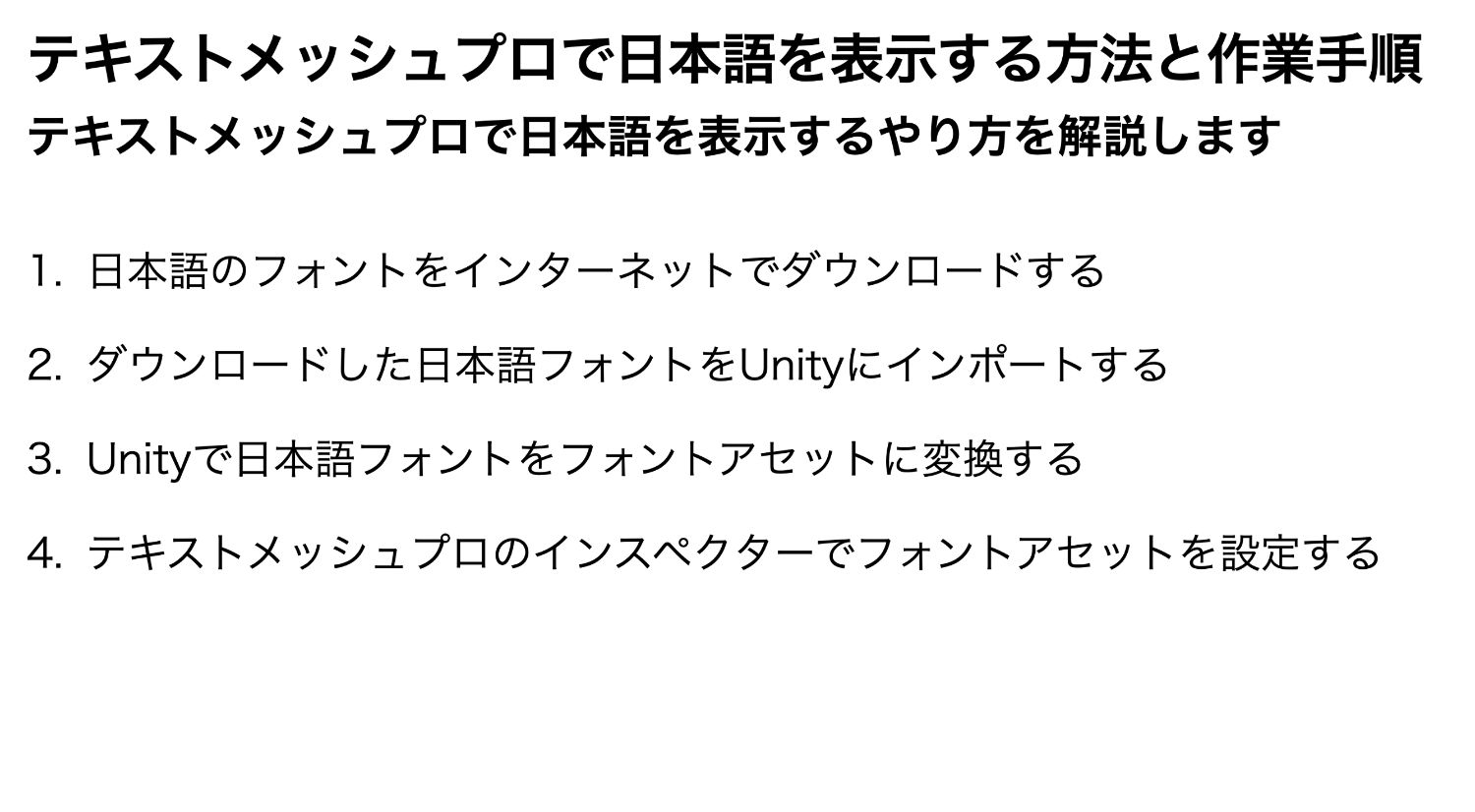
それでは、順番にやっていきましょう!
▼ 動画での解説はこちら
1、日本語フォントをダウンロードしよう
まずは、日本語フォントをインターネットから
ダウンロードしましょう。
今回は無料で使える「Google Fonts」を利用しました。
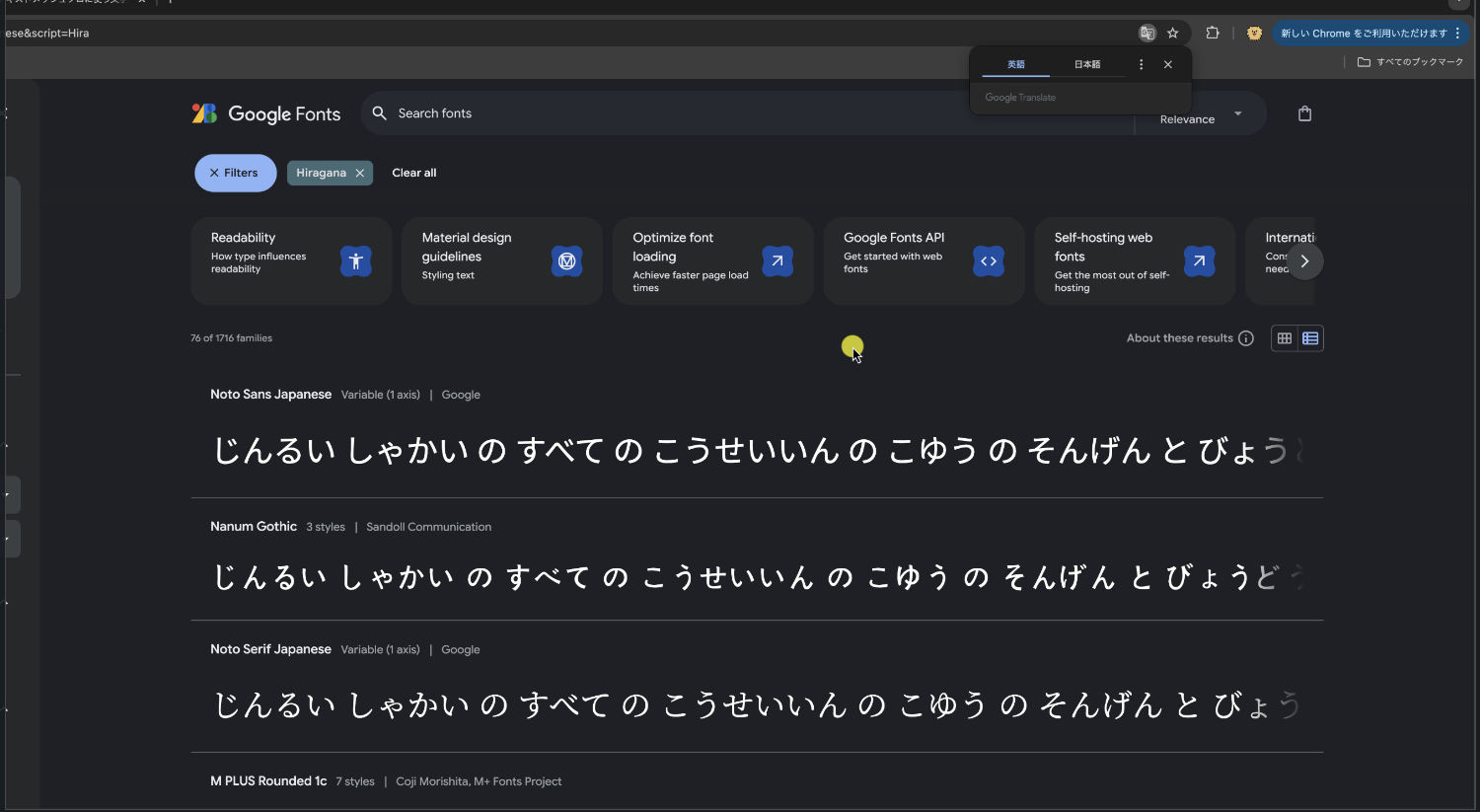
日本語フォントのダウンロード手順
- ブラウザで「Google Fonts 日本語」と検索する
- Google Fonts のサイトを開く
- おすすめは「Noto Sans JP(ノトサンズジャパニーズ)」(今回使用)
- 右上にある「Get font」→「Download all」をクリックしてフォントをダウンロードする
- ダウンロードされたZIPファイルを解凍する
- 解凍したフォルダをデスクトップなど分かりやすい場所に移動する
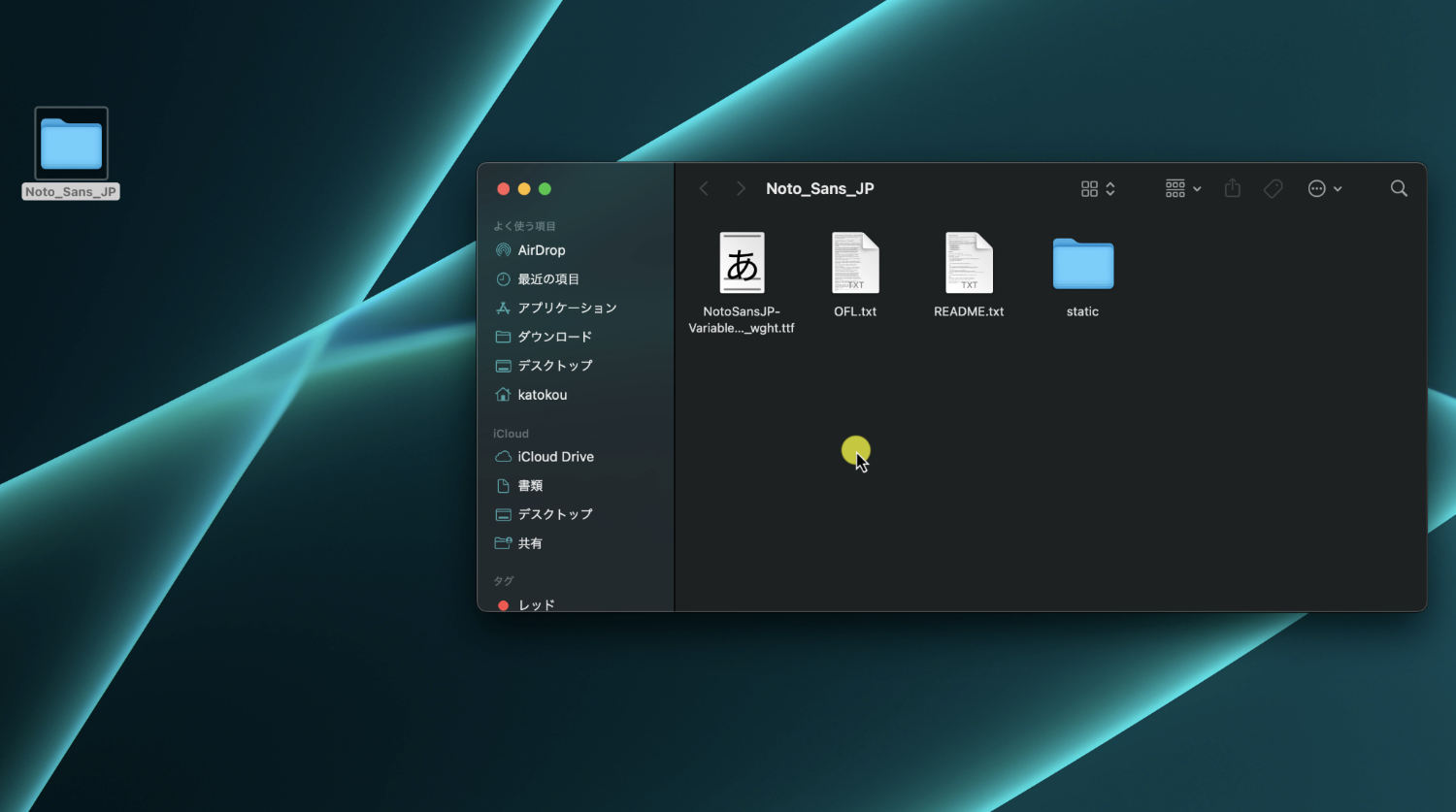
2、日本語フォントをUnityにインポートしよう
次に、ダウンロードした日本語フォントのファイルを
Unityにインポートしましょう。
日本語フォントをUnityにインポートする手順
- Unityを開いた状態で、プロジェクトウィンドウを見えるように調整する
- 解凍したフォントファイル(例:
NotoSansJP-Regular.otf)をプロジェクトウインドウにドラッグ&ドロップする - プロジェクト内にフォントファイルが表示されればOKです
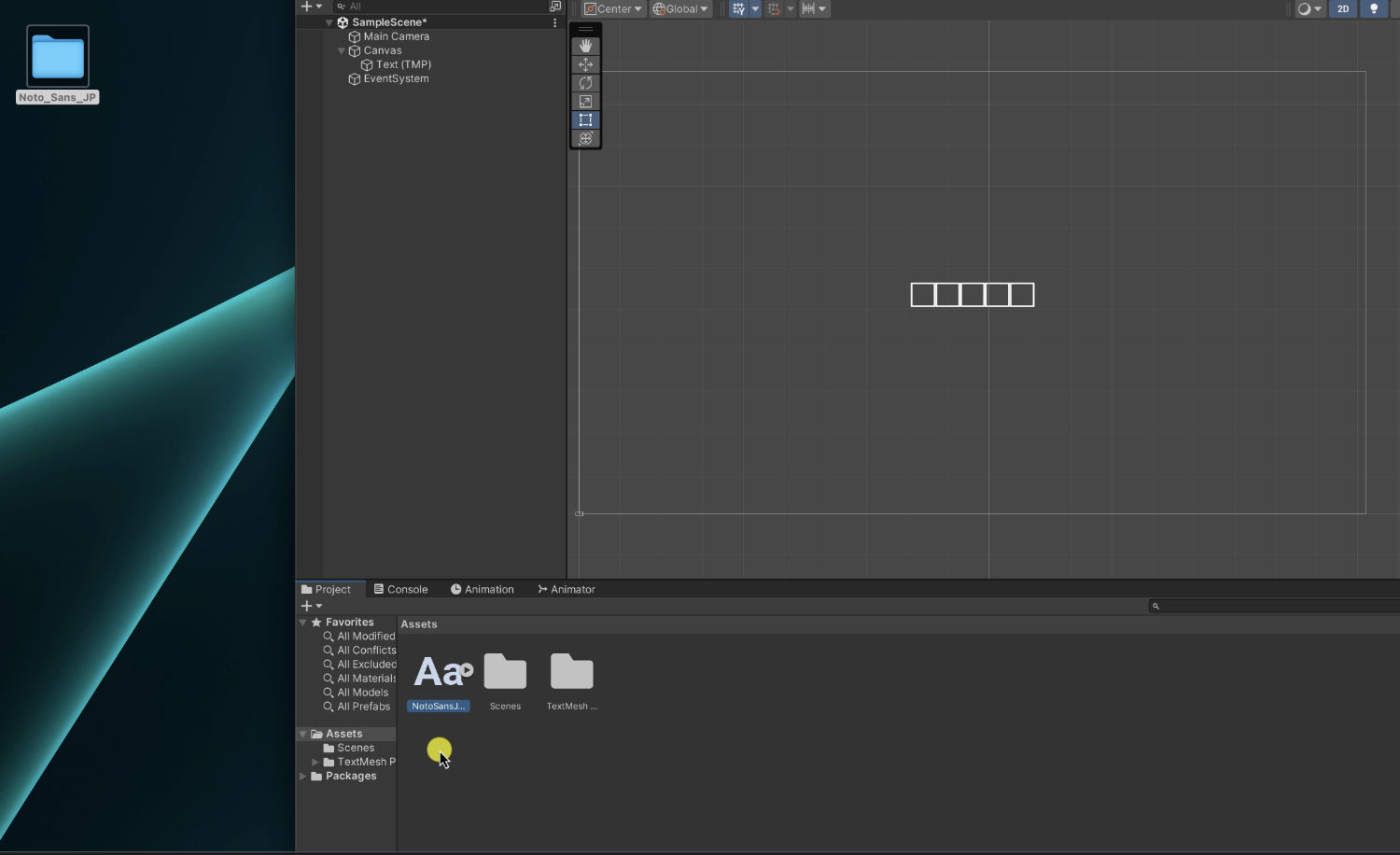
3、フォントアセットを作成しよう
テキストメッシュプロでは、通常のフォントファイルだけでは
文字が表示できません。
フォントアセットという専用の形式に変換する必要があります。
次はそのフォントアセットを作成していきましょう。
フォントアセットの作成手順
- 上部メニューの
Window→TextMeshPro→Font Asset Creatorを開く Source Font Fileに、先ほどインポートした日本語フォントを設定するCharacter Setを「Custom Characters」に設定する- 下に表示される
Custom Character Listに使いたい日本語等の文字を入力する(例:あいうえお) Generate Font Atlasをクリックして文字を生成する- 文字がぼやけている場合などは必要に応じて
Atlas Resolution(解像度)を大きくする(例:1024 以上) Saveをクリックしてフォントアセットを保存する
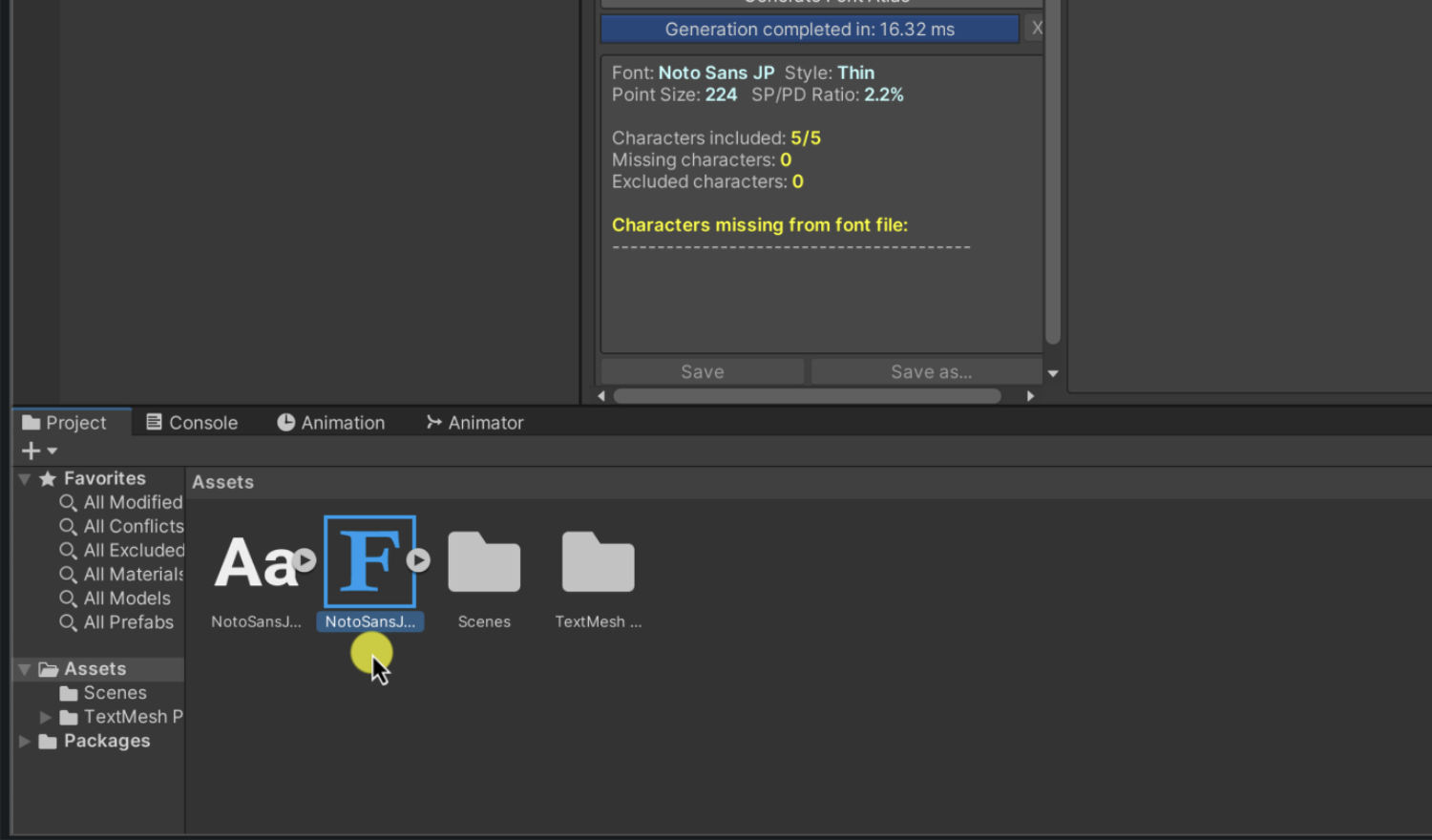
▼ ポイント
日本語は文字数が多いため、使う文字だけ入力するのがおすすめ。
全ひらがな・カタカナ・漢字を入れるとアセットが大きくなりデータ容量も大きくなります。
4、テキストメッシュプロにフォントアセットを設定しよう
次は、作成したフォントアセットを
テキストメッシュプロのオブジェクトに
適用しましょう。
フォントアセットの設定手順
- ヒエラルキーからテキストメッシュプロオブジェクトを選択する
- テキストメッシュプロのインスペクター内の「Font Asset」欄の右側の〇ボタンをクリックする
- 作成したフォントアセット(例:NotoSansJP)を選択する
- 「Text Input」に表示したい日本語を入力する(例:あいうえお)
- 正しく表示されていればOKです。
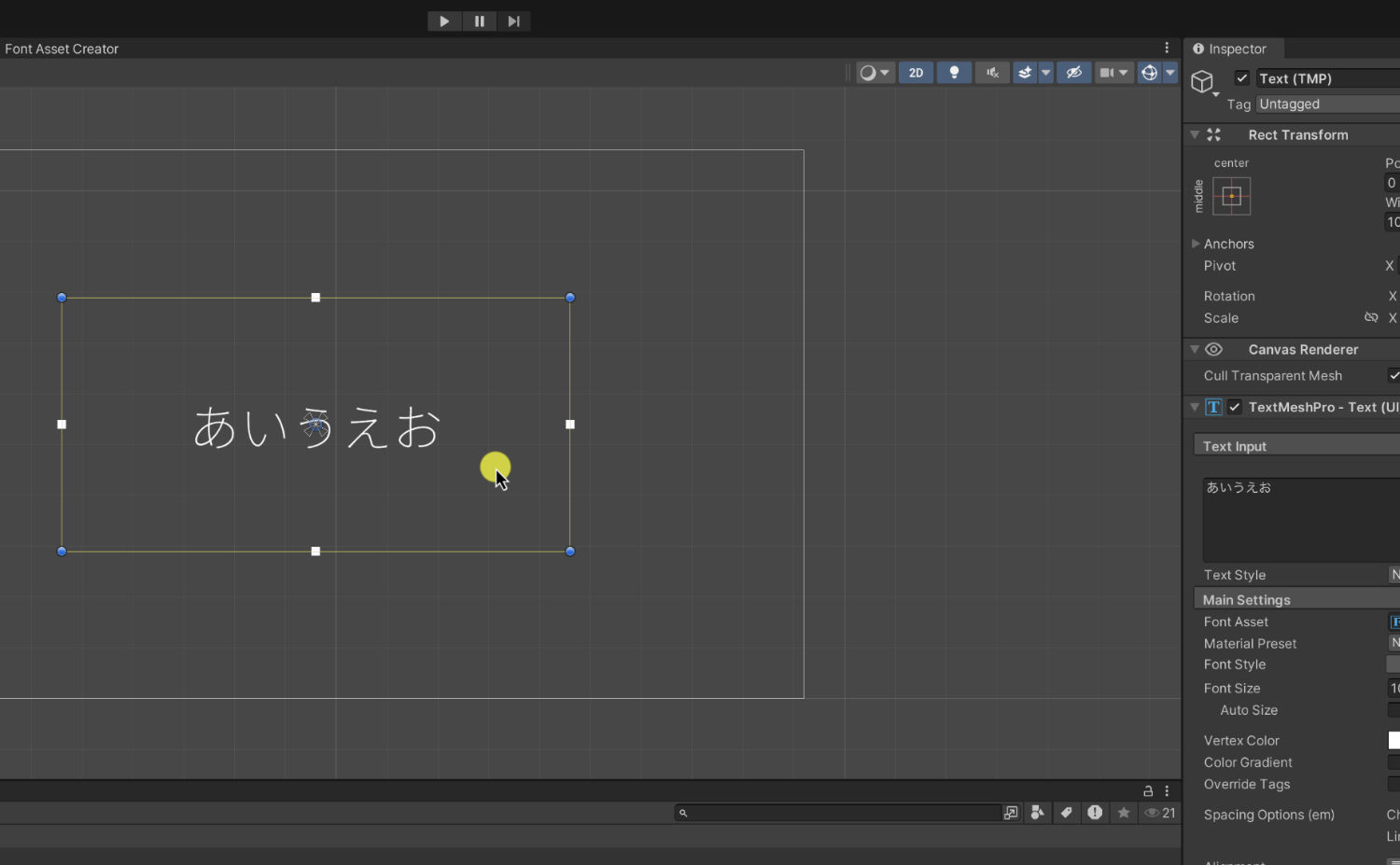
▼ 表示できる文字を増やしたいときは?
「かきくけこ」や漢字など、追加で表示したい文字がある場合は、
- 再度
Font Asset Creatorを開く Custom Character Listに必要な文字を追加で入力するGenerate Font Atlas→Saveで再生成する
インターネット上には、日本語文字リストを配布している方もいるので活用するのもおすすめです。
補足:フォントアセットのデータサイズについて
- 使う文字が多い=アセットサイズが大きくなります
- そのためゲームやアプリで容量を抑えたい場合は、必要な文字だけ入力するようにするのがおすすめです
テキストメッシュプロで日本語を使う方法のまとめ
今回の記事ではテキストメッシュプロで
日本語を使う方法についてお伝えさせていただきました。
おさらいしますと、テキストメッシュプロで
日本語を表示するには以下の手順が必要です。
- 日本語フォントをダウンロードする(Google Fontsがおすすめ)
- Unityにダウンロードした日本語フォントをインポートする
- フォントアセットを作成する(Custom Characters を使う)
- テキストメッシュプロに作成した日本語のフォントアセットを設定して表示を確認する
このように手順が多いため最初は難しく感じるかもしれませんが、
一度覚えてしまえば便利に使うことができますよ!
特に文章量が多いゲームやアプリでは、テキストメッシュプロの
高機能さが力を発揮してくれます。
ぜひ、この記事を参考にしてテキストメッシュプロで
日本語を活用してみてくださいね!
ここまで読んでいただき、ありがとうございました!



